
Va veni un moment în care vă veți confrunta cu problema ștergerii fișierelor, programelor și folderelor de pe computerul dvs. personal. Mulți nu bănuiesc nici măcar că pot apărea unele probleme.
Eliminați aplicațiile suspendate, folderele și fișierele
Ar putea fi mai simplu să apăsați combinația de taste SHIFT + DELETE sau pur și simplu să ștergeți dosarul sau fișierul așa cum nu sa întâmplat. Dar sa întâmplat ceva, sistemul de operare sa prăbușit și chiar un dosar gol nu a putut fi șters, chiar dacă ați rebootat deja sistemul.
Am întâlnit oameni care sunt departe de lumea calculatoarelor și am văzut cum rezolvă această problemă. Ei fac o foarte simplu lucru - ascunde pacu sau o comandă rapidă de la ochi, prin urmare, se presupune eliminat, dar dacă este corect să spunem că numai la eliminarea „vizuală“ hotvam ochiului și nu obține o etichetă sau un dosar, dar continuă să existe pe un computer și continuă să ruleze în sistemul de operare.
Să examinăm un exemplu de rezolvare corectă a acestei dificultăți!
La început, instalați programul Unlocker. Puteți descărca de pe Internet, puteți de pe site-ul nostru. Am pus-o pe computerul personal. Odată ce instalarea este finalizată, bagheta magică va apărea în tavă și vom șterge toată bagheta dezinstalată.
Deci, faceți următorul pas. Cautam noastre „nu elimina“ un obiect, iar ultima dată când încearcă să-l eliminați pentru binele nostru preferat metoda :. SHIFT + DELETE sau Meniu -> Eliminare Ca exemplu, vom elimina acest program aici:
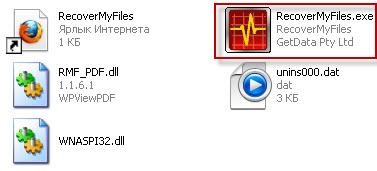
Dacă nu îl puteți elimina și apare o fereastră ca aceasta:

Automat atunci când apăsați butonul OK din fereastra va începe noastre „lipi-udalyalochka“ (în cazul în care la începutul programului nu sa întâmplat în mod automat, executați-l în meniul de obiect, selectați elementul Unlocker):
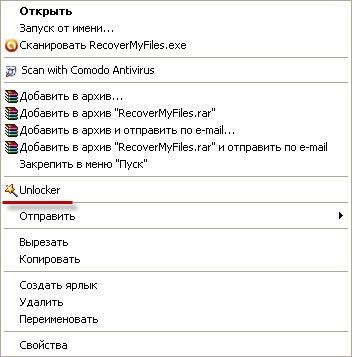
care va oferi ștergerea, redenumirea sau mutarea obiectului nostru. Alegeți ce avem nevoie, în versiunea noastră - ștergeți și faceți clic pe OK:

Acum sunt posibile următoarele opțiuni: 1 - obiectul nostru este șters imediat. 2 - sau programul ne informează că obiectul poate fi șters data viitoare când sistemul pornește și apoi trebuie să reporniți calculatorul personal și să repetați acțiunile. Dar programul meu a fost șters imediat și a lăsat doar un spațiu gol:
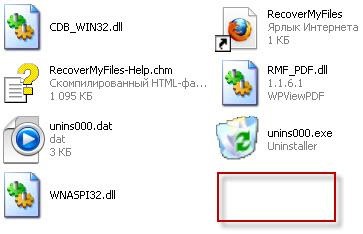
Puteți face toate acestea în mod sigur (apăsând la start F8).
Articole similare
Trimiteți-le prietenilor: